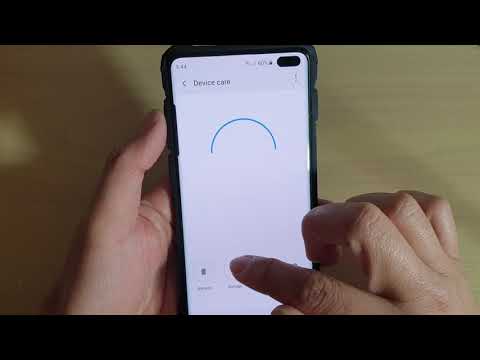Find min iPhone er en service, der leveres af iCloud til iPhone -brugere. Det kan hjælpe dig med at finde dig til at finde din iPhone, hvis du skulle placere den forkert. For at gøre det lettere for dig kan du få adgang til "Find min iPhone" på en computer ved hjælp af din iCloud -konto.
Trin
Del 1 af 2: Adgang til Find min iPhone

Trin 1. Besøg iCloud
Åbn en ny fane eller vindue på din computer, og gå til icloud.com.

Trin 2. Log ind på din iCloud -konto
Der er to tekstfelter midt på iCloud -siden. Indtast dit iCloud -id og din adgangskode i felterne. Når det er gjort, skal du klikke på pilen i feltet kodeord. Du bliver ført til startsiden for din iCloud -konto.

Trin 3. Klik på "Find min iPhone
”På iCloud -startsiden vil du se flere muligheder. Find og klik på "Find min iPhone." Du bliver bedt om at indtaste din adgangskode af sikkerhedsmæssige årsager; indtast det i feltet "Adgangskode", og klik på knappen "Log på" for at fortsætte.

Trin 4. Se listen over enheder
Efter at have logget ind, skal du klikke på "Enheder" øverst til venstre på din skærm. Det viser listen over dine enheder, der er forbundet med din iCloud -konto.

Trin 5. Vælg den iPhone, du leder efter, ved at klikke på den fra listen
Når du har valgt enheden, vises ikonet på din computerskærm. Du vil se tre muligheder under det: "Afspil lyd", "Tabt tilstand" og "Slet iPhone."
Del 2 af 2: Brug af Find min iPhone

Trin 1. Lav din iPhone ring
"Afspil lyd" kan bruges, når du har placeret din iPhone et sted i nærheden, men du kan ikke huske hvor. Hvis du klikker på "Afspil lyd", får din enhed til at ringe med den højeste lydstyrke, så du kan finde den ved at følge lyden.

Trin 2. Få din enhed til at gå i tabt tilstand
"Tabt tilstand" er nyttig, når du tror, at du har mistet din iPhone. Når dette er aktiveret, låser det din enhed. Du bliver bedt om at indtaste en ny adgangskode til din iPhone, så indtast en firecifret pinkode i det angivne felt. Indtast pinkoden igen for at bekræfte den.
- Når du har angivet adgangskoden, bliver du bedt om at indtaste det kontaktnummer, som den person, der har eller finder din telefon, kan ringe til dig med. Indtast dette i feltet "Nummer". Når du er færdig, skal du klikke på "Næste".
- Du får derefter vist meddelelsen, der vises på din tabte iPhone. Du kan redigere meddelelsen, hvis du vil, og klikke på "Udført" for at gemme. Din iPhone bliver derefter låst og viser din besked sammen med dig kontaktnummer på skærmen.
- Din enhed vil være utilgængelig uden den nye adgangskode, men den kan bruges til at ringe til det kontaktnummer, du angiver.

Trin 3. Slet dine enhedsdata
"Slet iPhone" kan bruges som den sidste mulighed. Når du tror, at du har mistet din iPhone og ikke får den tilbage, kan du bruge denne funktion som en sikkerhedsforanstaltning. "Slet iPhone" sletter alle de data, inklusive dine applikationer, meddelelser, multimedier, kontakter, indstillinger osv., Der er gemt på din iPhone, så ingen kan få adgang til eller misbruge dine personlige data.